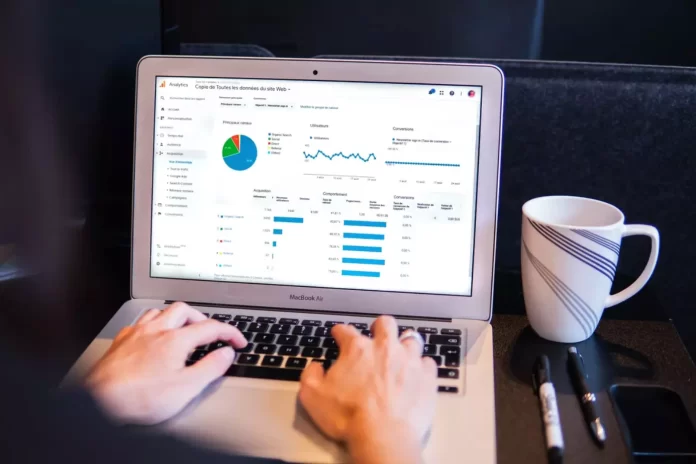O Google Docs é uma ferramenta de processamento de texto muito útil que pode utilizar para criar diferentes tipos de documentos. Por exemplo, se estiver a tentar criar uma lista de verificação com uma caixa de verificação.
O que precisa para inserir uma caixa de verificação no Google Docs
O Google Docs é uma ferramenta de processamento de texto muito útil que pode utilizar para criar diferentes tipos de documentos. Pode ser útil para todos os tipos de actividades – tanto de estudo como de trabalho. Por exemplo, se estiver a tentar criar uma caixa de verificação, o Google Docs e outras aplicações semelhantes do Google fornecem úteis funcionalidades de caixa de verificação que pode utilizar.
Bem, se quiser inserir uma caixa de verificação no seu documento Google Docs, eis como o pode fazer em alguns passos fáceis.
Como adicionar uma caixa de verificação no Google Docs
Se quiser adicionar uma caixa de verificação ao seu documento Google Docs, tem de seguir estes passos:
- Antes de mais, vá ao Google Docs e crie um novo documento clicando na opção “Em branco”.
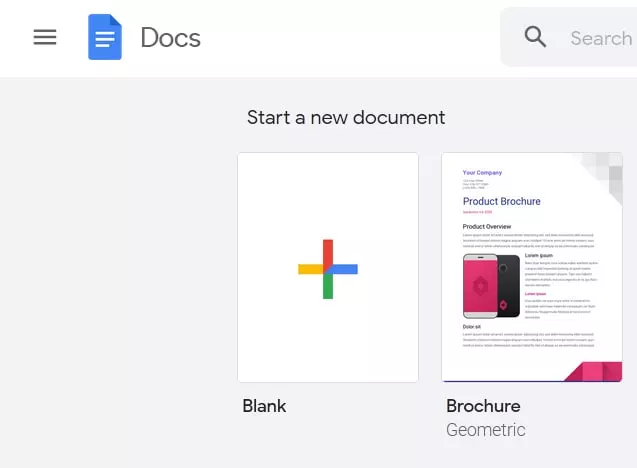
- Depois disso, clicar no botão “Formatar” na barra de ferramentas.
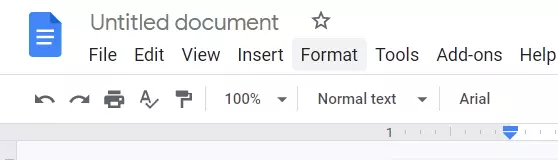
- Depois, clicar na opção “Bullets & Numbering” e seleccionar “Checklist”.
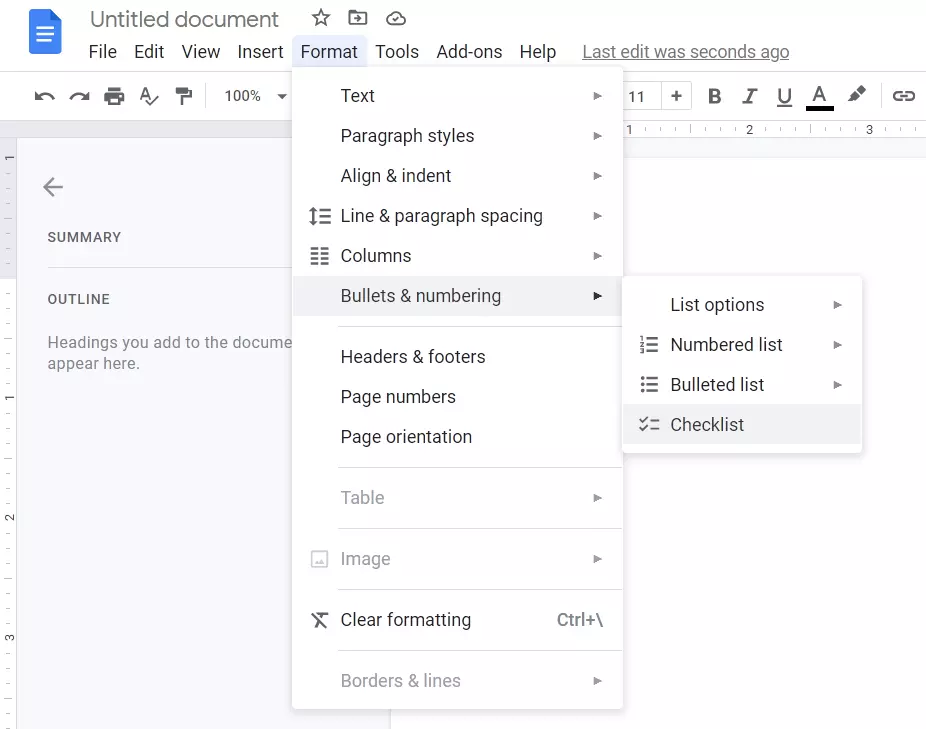
- A seguir, introduza a lista de artigos, um de cada vez. Premindo a tecla Enter ou Return cria automaticamente outra caixa de verificação.
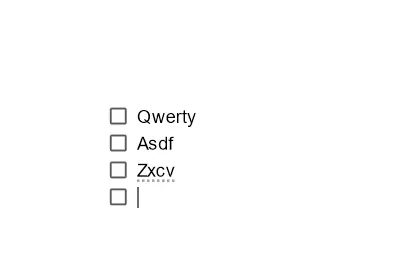
- Se quiser transformar uma caixa de verificação em cheque, basta clicar sobre ela.
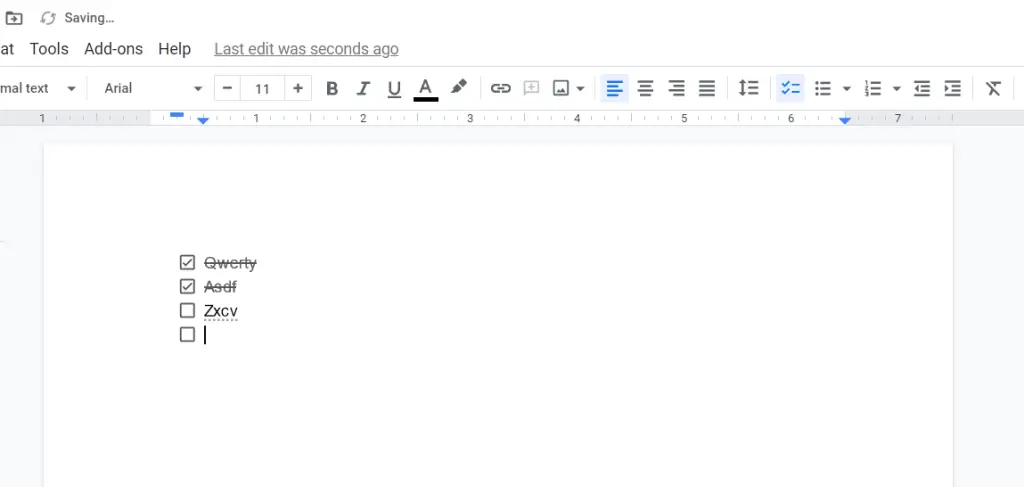
- Finalmente, não se esqueça de salvar o documento.
Uma vez concluídos estes passos, poderá adicionar uma caixa de verificação ao seu documento Google Docs.
Como inserir uma caixa de verificação no Google Docs num dispositivo Android
Há duas formas de aceder ao Google Docs no seu dispositivo móvel. Pode ir ao seu navegador e abri-lo a partir daí, ou pode utilizar a aplicação móvel Google Docs. Se estiver a utilizar o navegador da web, pode utilizar as caixas de verificação como habitualmente, seguindo as instruções acima.
Se estiver a utilizar uma aplicação móvel, no entanto, não há forma directa de inserir caixas de verificação porque a funcionalidade da aplicação móvel é limitada. Isto pode potencialmente mudar, uma vez que existe uma opção de obter add-ons para ampliar a funcionalidade da aplicação Google Docs, mas não é actualmente suportada. Por enquanto, é possível utilizar a versão do navegador web ou a versão desktop.
Como inserir uma caixa de verificação no Google Docs num dispositivo iOS
A aplicação Google Docs também está disponível na Apple App Store. O problema é que não existem diferenças entre a versão iOS e a versão Android. Consequentemente, as instruções de acesso ao Google Docs em dispositivos iOS são as mesmas que no Android. Tal como com o Android, as caixas de verificação não estão disponíveis na versão móvel do iPhone. Aceda a ele através de um web browser ou utilize a aplicação desktop.
O que é um add-on do Google Docs
Quase toda a gente conhece as extensões do navegador, mas não os add-ons para os serviços Google. Os add-ons do Google Docs são na realidade semelhantes aos plug-ins do navegador. Existem centenas de add-ons no catálogo para gestores de conteúdos, redactores, editores, e todos os profissionais que trabalham com texto. A maioria dos add-ons permitem uma formatação mais interessante, alguns integram serviços externos dentro do Google Docs, e alguns, pelo contrário, importam dados para websites de terceiros.
Quais são os prós e os contras do Google Docs
Em primeiro lugar, vejamos as principais vantagens do Google Docs:
- O serviço é gratuito.
- Tudo é armazenado na nuvem. Se um PC ou portátil falhar ou desligar, todos os dados continuam intactos.
- Partilha simples de ficheiros. Envia-se um link e a pessoa recebe o documento. Poupa muito tempo para si, para os seus colegas e para os seus clientes.
- Ferramentas de colaboração. Várias pessoas podem trabalhar num ficheiro de cada vez. Isto é mais difícil em Word, mas possível.
- Um histórico de mudanças fácil de usar. Se apagar algo importante e depois escrever mais 2 páginas de texto, não precisa de carregar mil vezes em “Ctrl + Z”.
- Entrada de voz. Basta ditar o seu texto ao Google Artificial Intelligence.
- Placa cruzada. O Google Docs funciona em qualquer dispositivo com qualquer sistema operativo que tenha um navegador de internet familiar.
- Todas as alterações são guardadas automaticamente. Esqueça a combinação de teclas “Ctrl + S”. Escreve-se um símbolo – o serviço guarda as alterações. Se o seu PC se desligar, não perderá uma única palavra.
Desvantagens:
- Depende da conta. Todos os documentos são armazenados na nuvem, que está ligada à sua conta. Se perder o acesso, perde tudo.
- Depende do dono da obra.
- Depende da Internet. Sem acesso à rede, só será possível abrir ficheiros previamente guardados offline.
Isto é tudo o que tem de saber sobre o Google Docs e como adicionar uma caixa de verificação ao seu documento.